poly Studio P5 Notendahandbók fyrir Microsoft Teams Enabled Devices

SAMANTEKT
Þessi handbók veitir notendum verkefnamiðaðar notendaupplýsingar fyrir vöruna sem er í boði.
Lagalegar upplýsingar
Höfundarréttur og leyfi
© Höfundarréttur febrúar 2025, HP Development Company, LP Upplýsingarnar sem hér er að finna geta breyst án fyrirvara. Einu ábyrgðirnar fyrir HP vörur og þjónustu eru settar fram í skýrum ábyrgðaryfirlýsingum sem fylgja slíkum vörum og þjónustu. Ekkert hér ætti að túlka sem viðbótarábyrgð. HP ber ekki ábyrgð á tæknilegum eða ritstjórnarvillum eða aðgerðaleysi sem hér er að finna.
Vörumerkjainneign
Öll vörumerki þriðja aðila eru eign viðkomandi eigenda.
Persónuverndarstefna
Poly uppfyllir viðeigandi lög og reglur um persónuvernd og gagnavernd. Poly vörur og þjónusta vinna úr gögnum viðskiptavina á þann hátt sem er í samræmi við Poly persónuverndarstefnu. Vinsamlegast beindu athugasemdum eða spurningum til privacy@poly.com.
Opinn hugbúnaður sem notaður er í þessari vöru
Þessi vara inniheldur opinn hugbúnað. Þú gætir fengið opinn hugbúnaðinn frá Poly allt að þremur (3) árum eftir dreifingardag viðkomandi vöru eða hugbúnaðar gegn gjaldi sem er ekki hærra en kostnaður Poly við sendingu eða dreifingu hugbúnaðarins til þín. Til að fá upplýsingar um hugbúnað, sem og opinn hugbúnaðarkóða sem notaður er í þessari vöru, hafðu samband við Poly með tölvupósti á open.source@poly.com.
Um þessa handbók
Þessi handbók lýsir því hvernig á að nota Poly Studio P5 persónulega myndbandsstikuna.
Áhorfendur, tilgangur og tilskilin færni
Þessi handbók er ætluð byrjendum, sem og miðlungs- og lengra komnum notendum, sem vilja fræðast meira um þá eiginleika sem eru í boði með Poly Studio P5 tækinu sínu.
Þú getur notað eiginleikana í þessari handbók án þess að hafa Lens Desktop uppsett á tengdu tölvunni þinni.
Tákn notuð í Poly skjölum
Þessi hluti lýsir táknunum sem notuð eru í Poly Documentation og hvað þau þýða.
![]() VIÐVÖRUN! Gefur til kynna hættulegar aðstæður sem gætu leitt til alvarlegra meiðsla eða dauða ef ekki er varist.
VIÐVÖRUN! Gefur til kynna hættulegar aðstæður sem gætu leitt til alvarlegra meiðsla eða dauða ef ekki er varist.
![]() VARÚÐ: Gefur til kynna hættulegar aðstæður sem gætu leitt til minniháttar eða miðlungs alvarlegra meiðsla ef ekki er varist.
VARÚÐ: Gefur til kynna hættulegar aðstæður sem gætu leitt til minniháttar eða miðlungs alvarlegra meiðsla ef ekki er varist.
![]() MIKILVÆGT: Gefur til kynna upplýsingar sem eru taldar mikilvægar en ekki hættutengdar (tdample, skilaboð sem tengjast eignatjóni). Varar notandann við því að ef ekki er farið nákvæmlega eins og lýst er gæti það leitt til taps á gögnum eða skemmdum á vélbúnaði eða hugbúnaði. Inniheldur einnig nauðsynlegar upplýsingar til að útskýra hugtak eða til að klára verkefni.
MIKILVÆGT: Gefur til kynna upplýsingar sem eru taldar mikilvægar en ekki hættutengdar (tdample, skilaboð sem tengjast eignatjóni). Varar notandann við því að ef ekki er farið nákvæmlega eins og lýst er gæti það leitt til taps á gögnum eða skemmdum á vélbúnaði eða hugbúnaði. Inniheldur einnig nauðsynlegar upplýsingar til að útskýra hugtak eða til að klára verkefni.
![]() ATH: Inniheldur viðbótarupplýsingar til að leggja áherslu á eða bæta við mikilvæg atriði í aðaltextanum.
ATH: Inniheldur viðbótarupplýsingar til að leggja áherslu á eða bæta við mikilvæg atriði í aðaltextanum.
![]() ÁBENDING: Veitir gagnlegar vísbendingar til að klára verkefni.
ÁBENDING: Veitir gagnlegar vísbendingar til að klára verkefni.
Að byrja
Áður en þú notar tækið skaltu kynna þér eiginleika þess.
Poly Studio P5 Vélbúnaður lokiðview
Eftirfarandi myndir sýna vélbúnaðareiginleikana á Poly Studio P5 webkambur. Taflan sýnir hvern eiginleika sem er númeraður á myndunum.
Framan view

Tafla 2-1 Poly Studio P5 eiginleikalýsingar
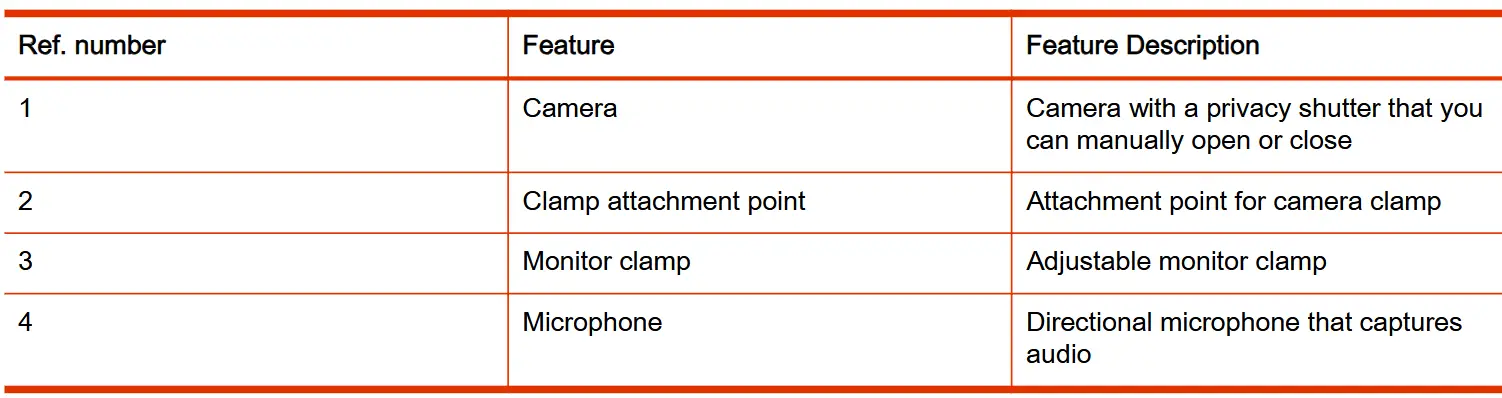
Kerfisgátt

Tafla 2-2 Poly Studio P5 tengilýsing

Notaðu Poly Studio P5 Device Privacy Shutter
Poly Studio P5 tækið þitt býður upp á innbyggt líkamlegt hlíf sem lokar fyrir myndavélarlinsuna til að vernda friðhelgi þína.
■ Gerðu eitt af eftirfarandi:
● Snúðu lokarahringnum rangsælis til að opna lokarann þar til hann smellur. Ljósdíóðan kviknar þegar hún er alveg opin.
● Snúðu lokarahringnum réttsælis til að loka lokaranum.
Mynd 2-1 Poly Studio P5

Tölvu- og kapalkröfur
Gakktu úr skugga um að tölvan þín og USB snúran uppfylli eftirfarandi kröfur til að nota Poly Studio P Series tæki sem myndavél og hljóð aukabúnað.
Tölvan þín verður að hafa eitt af eftirfarandi stýrikerfum:
- Windows 10 og 11
- macOS útgáfur 12.6 og 13.5
- Chrome OS – Upplausnir 3840 x 2160 og 2560 x 1440 eru hugsanlega ekki studdar á öllum gerðum Chromebook
Poly Studio P Series tækin styðja aðeins USB snúruna sem fylgdi vélinni þinni.
- Notkun þriðja aðila USB-C til USB-C snúru getur haft áhrif á afköst tækisins, eða tækið þitt virkar alls ekki.
- Notkun þriðja aðila USB-C til USB-A millistykki getur haft áhrif á myndgæði.
- Að tengja tækið við USB 2.1 eða 2.0 tengi eða nota USB 2.0 snúru gæti komið í veg fyrir að þú fáir fullt 4K myndband frá Poly Studio P5 tækinu þínu.
P5 LED stöðuvísar
Tækið þitt er með LED fyrir ofan myndavélina til að hjálpa þér að skilja hegðun tækisins. Eftirfarandi tafla sýnir hverja LED og tengda stöðu hennar.
Tafla 2-3 Basic Poly Studio P5 LED Vísar Staða

Grunnráð fyrir frábæra myndbandsráðstefnu
Notaðu eftirfarandi grunnráð og leiðbeiningar til að bæta eða bæta upplifun þína á myndbandsráðstefnum.
- Settu myndavélina upp og settu hana þannig að augun þín séu í hæð við efsta þriðjung skjásins og andlit þitt birtist í miðju svæði myndbandsstraumsins.

- Forðastu að klæðast skærum litum, alveg ljósum eða dökkum fötum eða mjög uppteknum mynstrum eins og litlum köflum eða mjóum röndum. Ljós pastellitir og þöggaðir litir líta best út á skjánum.
- Preview myndbandsstrauminn þinn áður en þú tekur þátt í fundi til að ganga úr skugga um að þú sért ekki með skugga á andlitinu þínu og að myndavélarstillingarnar séu rétt stilltar.
- Talaðu með þinni venjulegu rödd.
Ítarlegar ráðleggingar fyrir frábærar myndbandsráðstefnur
Notaðu eftirfarandi grunnráð og leiðbeiningar til að bæta eða bæta upplifun þína á myndbandsráðstefnum.
Staðsetning myndavélar og fólks
- Reyndu að fikta ekki of mikið, sérstaklega ef þú ert sá eini á myndavélinni.
- Taktu allt fólkið með í herberginu (ef mögulegt er), eða kynntu alla í herberginu í upphafi fundar.

- Haltu view einblínt á fólk en ekki bakgrunninn eða herbergisinnréttinguna.
- Á skrifstofu skaltu staðsetja skjáinn í viðeigandi horn til að forðast að fanga hugsanlega truflun í myndbandinu þínu (tdample, annað fólk, gæludýr eða sjónvörp).
Fatnaður, húsbúnaður og bakgrunnur
- Til að forðast truflanir skaltu útiloka eftirfarandi frá myndavélinni view: ljósgjafar, borð, stólar, veggir, uppteknar skreytingar og gólf.
- Til að forðast fyndin áhrif skaltu klæðast fötum sem eru andstæða við bakgrunninn í stað þess að blandast inn í hann og ganga úr skugga um að ekkert í bakgrunninum virðist standa út úr höfðinu á neinum.
- Forðastu gljáandi borðplötur, sterka liti eða djörf viðarkorn í herberginu. Besti borðyfirborðsliturinn er flatt satínáferð í hlutlausum gráum lit.
- Veggur sem er málaður ljósgrár með bláum blæ virkar best sem bakgrunnur. Myndfundakerfi nota gráa eða bláa tilvísunarmynd til að vinna úr myndbandinu, þannig að bakgrunnur í þeim lit hjálpar til við að bæta myndbandið sem þú sendir.
- Reyndu að halda þurrhreinsuðum töflum fyrir utan myndavélarsviðið view. Vertu meðvituð um að annað fólk á fundinum gæti séð það sem er skrifað á töflurnar.
Lýsing
- Lokaðu öllum gardínum, gluggatjöldum eða gardínum yfir gluggana þína. Dagsljós er breytilegur ljósgjafi og getur stangast á við lýsingu innanhúss.
- Björt lýsing eykur svið hluta sem eru í fókus, en óviðeigandi bein lýsing gæti valdið því að þú lítur harkalega eða dapurlega út. Poly mælir með því að nota óbeina flúrlýsingu í millisviði, hlutlausum litahita (3600 K til 4500 K). Þú getur fundið litahita ljóssins á umbúðunum.
Hljóð og hávaði
- Slökktu á hljóðinu þínu þegar þú ert hljóðlaus eða áður en þú færir hljóðtækið.
- Haltu gluggum og hurðum lokuðum til að lágmarka óæskilegan hávaða.
- Lokaðu öllum gluggatjöldum eða gardínum yfir gluggana þína. Glerið frá gluggarúðunum getur valdið vandræðum með hljóðvist vegna endurkasts.
- Á Poly Studio P5 hjálpar Poly NoiseBlockAI hljóðnemanum að útrýma óæskilegum hávaða á meðan hann tekur upp röddina þína. Ef þú ert ekki að nota Poly NoiseBlockAI tækni skaltu íhuga þessar viðbótarhljóðtillögur:
– Ekki hindra hljóðnemann með pappírum eða öðrum hlutum.
– Forðastu að slá í borðið eða skrytjandi pappíra.
- Forðastu að skrifa á meðan slökkt er á hljóði.
Aðgengiseiginleikar
Poly vörur innihalda fjölda eiginleika til að koma til móts við notendur með fötlun.
Notendur sem eru heyrnarlausir eða heyrnarskertir
Tækið þitt inniheldur aðgengiseiginleika fyrir notendur sem eru heyrnarlausir eða heyrnarskertir til að nota kerfið.
Eftirfarandi tafla sýnir aðgengiseiginleika fyrir notendur sem eru heyrnarlausir eða heyrnarskertir.
Tafla 2-4 Aðgengiseiginleikar fyrir notendur sem eru heyrnarlausir eða heyrnarskertir

Notendur með takmarkaða hreyfigetu
Tækið þitt inniheldur aðgengiseiginleika til að gera notendum með takmarkaða hreyfigetu kleift að nota ýmsa eiginleika tækisins.
Eftirfarandi tafla sýnir aðgengiseiginleika fyrir notendur með takmarkaða hreyfigetu.
Tafla 2-5 Aðgengiseiginleikar fyrir notendur með takmarkaða hreyfigetu
Að nota Poly Studio P Series tækið þitt
Tengdu Poly Studio P Series tækið þitt við tölvuna þína með meðfylgjandi USB snúru.
Þegar þú hefur sett tækið í samband geturðu byrjað að nota það.
Sjálfgefin Poly Studio P Series tæki eiginleikar
Nokkrir eiginleikar eru sjálfgefið virkir í tækinu þínu. Þú getur breytt eða slökkt á sumum þessara eiginleika með Poly Lens Desktop App.
Eiginleikar Poly Studio P5
Eftirfarandi eiginleikar eru sjálfgefið virkir:
- Sjálfvirkur fókus myndavélar
Sæktu og settu upp Poly Lens Desktop appið
Sæktu Poly Lens Desktop App til að fá aðgang að stillingum og eiginleikum.
Sjáðu Notendahandbók fyrir Poly Lens Desktop App til að fá upplýsingar um notkun tækisins með Poly Lens Desktop.
![]() ATH: Poly Lens forritið er ekki stutt á Chromebook eins og er.
ATH: Poly Lens forritið er ekki stutt á Chromebook eins og er.
- Farðu í Poly Lens app vörusíðu.
- Veldu viðeigandi niðurhal fyrir stýrikerfið þitt.
- Fylgdu uppsetningarleiðbeiningunum á skjánum.
Stilltu Poly P Series Device sem sjálfgefið hljóð- og myndtæki
Þegar þú notar Poly Studio P5 webmyndavél með studdu forriti fyrir myndsímtöl gætirðu þurft að stilla tækið sem sjálfgefið hljóð- og myndtæki forritsins þíns.
Eftirfarandi er almenn aðferð sem þú getur vísað til. Forritið þitt gæti notað mismunandi hugtök eða flokka.
- Farðu í ráðstefnuforritið þitt Stillingar.
- Finndu Hljóðtæki og Myndbandstæki.
- Veldu Poly Studio P Series tækið þitt sem tæki fyrir hvern flokk.
Endurræstu tækið þitt
Ef þú lendir í vandræðum með tækið þitt geturðu prófað að endurræsa það.
■ Til að endurræsa Poly Studio P5 skaltu taka USB snúruna úr sambandi við tölvuna þína og stinga snúrunni aftur í tölvuna þína.
Tækið slekkur á sér og endurræsir sig eftir að þú hefur sett það aftur í samband. Þú gætir þurft að endurvelja tækið sem sjálfgefið hljóð- og myndtæki fyrir ráðstefnuhugbúnaðinn þinn.
Uppfærir vélbúnaðar
Tækið þitt getur sjálfkrafa hlaðið niður fastbúnaðaruppfærslum í gegnum Windows Update, Poly Lens Desktop eða beint frá Poly Lens á ráðstefnutölvu sem er með Poly Lens Room.
Poly Lens Desktop lætur þig vita þegar fastbúnaðaruppfærsla tækisins er fáanleg.
![]() ATH: MacOS styður ekki sjálfvirkar uppfærslur. Notaðu Poly Lens Desktop appið til að uppfæra fastbúnaðinn.
ATH: MacOS styður ekki sjálfvirkar uppfærslur. Notaðu Poly Lens Desktop appið til að uppfæra fastbúnaðinn.
Nánari upplýsingar um uppfærslu á tækinu þínu er að finna í Notendahandbók fyrir Poly Lens Desktop App .
Að fá aðstoð
Poly er nú hluti af HP. Sameining Poly og HP mun ryðja brautina fyrir okkur að skapa blendingavinnuupplifun framtíðarinnar.
Við sameiningu tveggja stofnana okkar munu upplýsingar um Poly vörur breytast frá Fjölstuðningur síðuna til HP® stuðningur síða.
The Poly Documentation Library mun halda áfram að hýsa uppsetningar-, stillingar- og stjórnunarleiðbeiningar fyrir Poly vörur á HTML og PDF sniði. Að auki mun Poly Documentation Library veita Poly viðskiptavinum uppfærðar stöðuupplýsingar um umskipti á Poly efni frá Fjölstuðningur síðuna til HP® stuðningur síða.
Heimilisföng HP Inc
HP í Bandaríkjunum
HP Inc.
1501 Page Mill Road
Palo Alto 94304, Bandaríkjunum
650-857-1501
HP Þýskalandi
HP Deutschland GmbH
HP HQ-TRE
71025 Boeblingen, Þýskalandi
HP Bretlandi
HP Inc UK Ltd
Regulatory Enquiries, Earley West
300 Thames Valley Park Drive
Lestur, RG6 1PT
Bretland
Skjalupplýsingar
Hlutanúmer skjalsins: P43848-001
Síðasta uppfærsla: febrúar 2025
Sendu okkur tölvupóst á documentation.feedback@hp.com með fyrirspurnum eða ábendingum sem tengjast þessu skjali.
Skjöl / auðlindir
 |
poly Studio P5 Microsoft Teams Virkt tæki [pdfNotendahandbók Studio P5 Microsoft Teams virkt tæki, Studio P5, Microsoft Teams virkt tæki, teymi virkt tæki, virkt tæki |